Vereisten voor het implementeren van de gegevenscontroller in de modus voor directe connectiviteit
In dit artikel wordt beschreven hoe u een gegevenscontroller kunt implementeren voor gegevensservices met Azure Arc in de modus Direct Connect. Voordat u een Azure Arc-gegevenscontroller implementeert, begrijpt u de concepten die worden beschreven in Plan voor het implementeren van gegevensservices met Azure Arc.
Op hoog niveau zijn de vereisten voor het maken van een Azure Arc-gegevenscontroller in de modus voor directe connectiviteit onder andere:
- Toegang hebben tot uw Kubernetes-cluster. Als u geen Kubernetes-cluster hebt, kunt u een test-/demonstratiecluster maken in Azure Kubernetes Service (AKS).
- Verbinding maken Kubernetes-cluster naar Azure met behulp van Kubernetes met Azure Arc.
Volg de instructies in quickstart: Gegevensservices met Azure Arc implementeren - direct verbonden modus - Azure Portal
Verbinding maken Kubernetes-cluster naar Azure met behulp van Kubernetes met Azure Arc
Als u uw Kubernetes-cluster wilt verbinden met Azure, gebruikt u Azure CLI az met de volgende extensies of Helm.
Hulpprogramma's installeren
- Helm-versie 3.3+ (installeren)
- Installeren of upgraden naar de nieuwste versie van Azure CLI
Extensies toevoegen voor Azure CLI
Installeer de nieuwste versies van de volgende az-extensies:
k8s-extensionconnectedk8sk8s-configurationcustomlocation
Voer de volgende opdrachten uit om de az CLI-extensies te installeren:
az extension add --name k8s-extension
az extension add --name connectedk8s
az extension add --name k8s-configuration
az extension add --name customlocation
Als u de k8s-extensionextensies connectedk8sk8s-configurationcustomlocation eerder hebt geïnstalleerd, werkt u bij naar de nieuwste versie met behulp van de volgende opdracht:
az extension update --name k8s-extension
az extension update --name connectedk8s
az extension update --name k8s-configuration
az extension update --name customlocation
Verbinding maken uw cluster naar Azure
Verbinding maken Kubernetes-cluster naar Azure met behulp van Kubernetes met Azure Arc
Gebruik Azure CLI az of PowerShell om uw Kubernetes-cluster te verbinden met Azure.
Voer de volgende opdracht uit:
az connectedk8s connect --name <cluster_name> --resource-group <resource_group_name>
<pre>
Helm release deployment succeeded
{
"aadProfile": {
"clientAppId": "",
"serverAppId": "",
"tenantId": ""
},
"agentPublicKeyCertificate": "xxxxxxxxxxxxxxxxxxx",
"agentVersion": null,
"connectivityStatus": "Connecting",
"distribution": "gke",
"id": "/subscriptions/xxxxxxxx-xxxx-xxxx-xxxx-xxxxxxxxxxxx/resourceGroups/AzureArcTest/providers/Microsoft.Kubernetes/connectedClusters/AzureArcTest1",
"identity": {
"principalId": "xxxxxxxx-xxxx-xxxx-xxxx-xxxxxxxxxxxx",
"tenantId": "xxxxxxxx-xxxx-xxxx-xxxx-xxxxxxxxxxxx",
"type": "SystemAssigned"
},
"infrastructure": "gcp",
"kubernetesVersion": null,
"lastConnectivityTime": null,
"location": "eastus",
"managedIdentityCertificateExpirationTime": null,
"name": "AzureArcTest1",
"offering": null,
"provisioningState": "Succeeded",
"resourceGroup": "AzureArcTest",
"tags": {},
"totalCoreCount": null,
"totalNodeCount": null,
"type": "Microsoft.Kubernetes/connectedClusters"
}
</pre>
Tip
Met de bovenstaande opdracht zonder de opgegeven locatieparameter wordt de Kubernetes-resource met Azure Arc op dezelfde locatie als de resourcegroep gemaakt. Als u de Kubernetes-resource met Azure Arc op een andere locatie wilt maken, geeft u --location <region> een van beide op of -l <region> bij het uitvoeren van de az connectedk8s connect opdracht.
Notitie
Als u bent aangemeld bij Azure CLI met behulp van een service-principal, moet een extra parameter worden ingesteld voor het inschakelen van de functie voor aangepaste locatie in het cluster.
Een uitgebreider overzicht van deze taak is beschikbaar op Verbinding maken een bestaand Kubernetes-cluster naar Azure Arc.
Controleren of azure-arc er naamruimtepods zijn gemaakt
Voordat u verdergaat met de volgende stap, moet u ervoor zorgen dat alle azure-arc- naamruimtepods zijn gemaakt. Voer de volgende opdracht uit.
kubectl get pods -n azure-arc
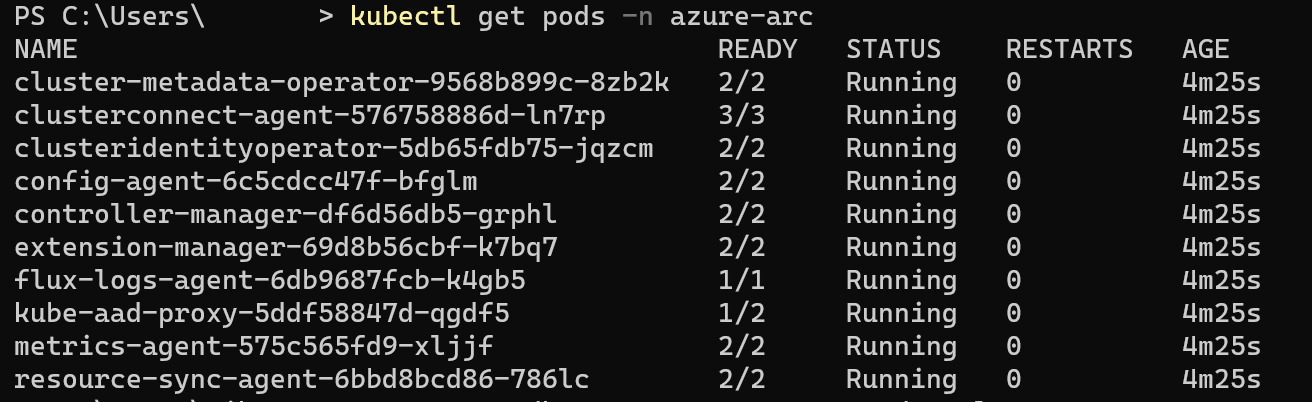
Wanneer alle containers een actieve status retourneren, kunt u het cluster verbinden met Azure.
U kunt eventueel de Log Analytics-werkruimte-id en de gedeelde toegangssleutel gereed houden
Wanneer u een gegevenscontroller met Azure Arc implementeert, kunt u het automatisch uploaden van metrische gegevens en logboeken inschakelen tijdens de installatie. Uploaden van metrische gegevens maakt gebruik van de door het systeem toegewezen beheerde identiteit. Voor het uploaden van logboeken is echter een werkruimte-id en de toegangssleutel voor de werkruimte vereist.
U kunt ook het automatisch uploaden van metrische gegevens en logboeken in- of uitschakelen nadat u de gegevenscontroller hebt geïmplementeerd.
Zie Een Log Analytics-werkruimte maken voor instructies.
Azure Arc-gegevensservices maken
Nadat u deze vereisten hebt voltooid, kunt u Azure Arc-gegevenscontroller implementeren | Directe verbindingsmodus - Azure Portal of met behulp van de Azure CLI.